12-08 107,253
几乎一年前,我们写了一篇科普向的文章:http://vcb-s.com/archives/2726,意外地广受大家好评。很多读者在评论中表达了希望有后续科普的意愿,今天我们为大家带来这个系列的后续篇。
阅读本篇之前,请务必确保你基本理解了科普三(上文链接)的内容。如标题所示,本篇致力于讲述播放器相关的知识,而不是任何播放器安装教程。
这篇教程的目的是,为那些希望折腾一个更好播放器的观众,讲述一些平时你阅读的教程,不会跟你说的重要知识,来解答以下问题:
. 播放器播放视频,是怎样的一个流程?
. 硬解和软解的区别优劣在哪里?
. 什么样的播放效果是最标准、最原汁原味的?
. 为什么高级播放器教程全写的那么繁琐复杂,还特容易各种出错?
. 为什么动漫压制特别喜欢用10bit,而且播放器动不动推荐madVR?
. 不同精度在播放器中的标识是怎样?怎么判断播放过程是否对画质有折扣?
. SVP/Reclock/XySubFilter是怎样插件?
. 我应该怎样选择合适我的播放环境?
……
本教程将分以下模块详细叙述:
1、播放器的工作流程:分离,解码,渲染
2、硬解的定义、分类
3、YUV->RGB转换过程中的细节
4、硬解的优劣与选择
5、图像格式的标识与查看方法
6、动漫画面区别于常规录制视频的特殊性
7、播放器软件的现状与分析
8、其他常见播放器配件简介
9、播放器配置学习的建议
1、播放器的工作流程:分离,解码,渲染
简单说就三个大步骤:分离、解码、渲染。
分离,指的是拿到媒体文件(MKV/MP4/MKA)等,先收集相关的文件(包括外挂音轨、字幕),然后将所有轨道拆开,拆分成单独的内容。视频流、音频流、字幕、章节信息,等等。负责执行分离的模块滤镜,叫做分离器(splitter/demuxer)。
当同样类型的轨道不止一条的时候(比如多音轨),分离器还负责挑选其中的一条。通常同类型多轨道,会有一条轨道被设定为“默认轨”(比如多音轨MKV一般以主音轨为默认),你想选择副音轨,你就需要在分离器中手动切换。很多播放器会在自己的界面中提供音轨/字幕切换的功能,其实也是间接利用分离器实现的。
分离器现在能用的基本上只有LAV/ffmpeg了(这俩几乎可以算一家),以前还有个Haali,然而停止更新已久,不能适应HEVC时代了。
分离器一般不耗费运算性能。因为它只是简单地收集、拆分和选择。
解码,指的是将分离器丢来的各种原生压缩格式,比如H264/H265的视频,FLAC/AAC的音频,解码为非压缩的格式,比如视频是YUV/RGB(相当于bmp),音频是PCM(相当于wav),然后丢给下游模块。负责解码的模块滤镜称为解码器(decoder)。常见的有LAV/ffmpeg, ffdshow(同样停止更新了)……
当解码器能完全解码一个轨道中所有有效信息的时候,我们成为完全解码(现在绝大多数情况是如此),否则称为不完全解码。比如说,早期一些显卡的硬解,不能完全处理H264视频流的所有,解码出的画质有折扣;又或者DTS-HD MA解码器开源之前,基于ffmpeg/lav等解码器只能解码出部分信息,导致音频是有损的。
解码出来的格式,都需要加上精度的度量。比如说10bit 视频完全解码后是YUV 10bit,8bit视频是YUV 8bit,16bit flac格式是PCM 16bit整数,aac是PCM 32bit浮点。麻烦在于,解码器下游的模块不见得能照单全收。比如说以前播放器就不支持10bit YUV丢给下游,解码器只好转为YUV 8bit(后来madVR之所以是一个极大的提升,就是因为madVR基本上全部通吃)。同理;很多声卡能支持24bit整数PCM已经是极限,所以32bit浮点的PCM需要转为24bit整数。
如果解码器可以将最原始的数据,或者更高精度(比如有时候为了方便,将10bit转为16bit)输出给下游,我们称为全精度输出;否则,解码器会试图降低精度输出,我们称为低精度输出。少数时候,我们会让解码器做一些转换(比如vcb-s新播放器教程中,让lav解码器做YUV->RGB的转换),我们称为转换输出。
解码器,特别是视频解码器,往往成为大量消耗运算资源的地方。这个问题在H264早期非常严重,那时候的主流CPU很难负担720p/1080p的高清解码,能耗巨大,移动平台尤其如此。所以才催生了各种硬件加速和硬件解码,并逐渐成为一个规范标准。
渲染,指的是将解码后的数据,在pc硬件上(显示器、扬声器)进行播放。负责渲染的模块我们称之为渲染器(Render),视频渲染器主流有EVR(Enhanced Video Render, 微软送的)以及madVR(madshi Video Render)。
音频渲染器一般都是系统自带的(同样是微软送的),也有可以自定义的。比如MPC播放器有MPC Audio Render,可以支持类似wasapi输出等其他功能。
因为显示器是RGB显示,而解码后的视频多为YUV格式,渲染器一般也需要负责将YUV转换为RGB,并保证输出的图像大小跟播放窗口吻合。
多数播放器自带的滤镜(mpc/pot都有很多调色之类的功能),显卡的加成,以及SVP,都作用于解码器和渲染器中间。它们接过解码器解码的数据,对其进行处理,然后将处理后的数据送给渲染器。因为渲染器是需要借助显卡进行图形运算,YUV数据基本上需要先进入显存,所以显卡可以检测到丢来的YUV数据,对其进行“优化”。同样需要当心的是,这些滤镜和处理,往往入口精度低,处理精度也低。导致的后果就是解码器被迫低精度输出,给这些滤镜低精度处理,从而大幅降低视频精度,导致色带色块问题。
字幕的加载可能在渲染器前(将字幕信息整合进YUV/RGB数据给渲染器),也可能在渲染器后(播放器来将字幕整合入生成完毕的RGB图像)。
多数解码包的配置界面,主要就是让你选择分离器、解码器和渲染器的:
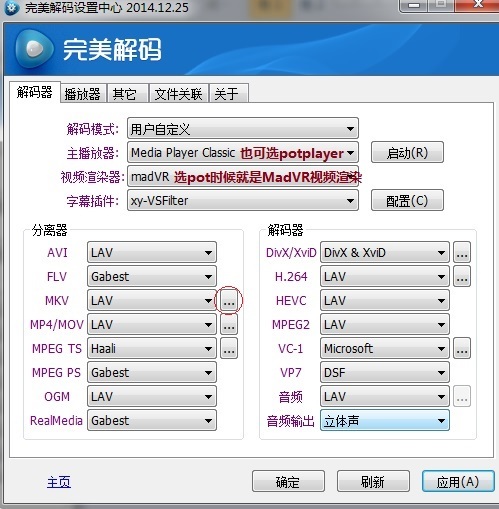
如上图,上方就有让你选择视频渲染器,然后下方左右分别是针对不同文件格式的分离器,以及针对不同媒体格式的解码器。
2. 硬解的定义与分类
如上文所说,硬解是为了缓解高分辨率新编码面世初期,CPU不堪重负的解码压力,而诞生的技术。如果说软解的定义是:利用CPU通用运算能力,进行解码,那么硬解的定义可以这么说:不利用CPU通用运算能力,而是依赖其他集成电路,无论是否特制,来进行解码。
更古老的时候,有些显卡没办法进行完全解码,只是帮助计算部分解码过程中的运算,那么可以归为“硬件加速”。估计Intel下一代CPU“混合加速HEVC解码”也是一样的道理。
硬解现在比较常见的是以下种类:
DXVA(DirectX Video Acceleration),比较古老的方案了。Windows XP以及之前系统上流行的。上古ffdshow的硬解就是利用DXVA。DXVA规范下容易出现不完全解码,导致画质降低。Vista以后,渐渐地被抛弃。
DXVA2,目前主流的硬解方式。主要由GPU来实现,但是并非利用GPU的流处理器,INA三家都是使用了单独附在GPU芯片上的一块专职电路来完成。GPU硬解能力往往不与显卡游戏性能相关,而与搭载的专职电路先进与否相关。典型的就是GT610,它是NVIDIA第一款能硬解4K视频的GPU,同时代其他GTX650/GTX580什么面对4K视频只有傻眼的份儿,就因为它的GPU塞入的专职电路,是刚开发出最先进的一款(代号为VP5,其他同时代的都是VP4)。
使用DXVA解码,都需要先将视频数据(压缩的格式)传输到显存中,然后再让GPU进行解码。
DXVA2有两种实现方式:native和copy-back。区别是解码后的数据是否还要传回内存。
native选择不传,直接丢给同样依赖GPU工作的渲染器,数据从头到尾都在显存中。而copy-back选择传,数据会传回内存,一番处理后再传回显存,让渲染器工作。native的输出必须为YUV 8bit,而copy-back则可以为10bit。
之所以需要有copy-back这么个传来传去的过程,就是因为有些滤镜,比如SVP,比如LAV的转格式,必须依赖CPU+内存进行工作。不传回来没办法继续处理。copy-back保证了硬解的流程类似软解,可以不漏下任何后处理。而代价是传来传去必定降低性能,增加能耗。需要注意的是,即便用native,也可能导致解码后的数据被“优化”,因为有些处理,包括播放器、显卡驱动带的那些,是可以完全作用在GPU环境中的。
除了DXVA2,还有两种特殊的硬解:Intel Quick Sync, 和NVIDIA CUVID。如同名称所示,它们是Intel和NV的专属。
Intel Quick Sync是集成在CPU中的逻辑电路承担的。注意的是这玩意并非隶属于Intel的集显,而是CPU的直属。它直接读写内存,运行表现和软解非常类似。Intel Quick Sync堪称速度快,能耗低。
NVIDIA CUVID,是基于NV自己的接口,写的一个类似DXVA2(copy-back)的升级版。
硬解的模式可以在LAV Decoder的设置中选择:
红框的下拉框可选None(软解),CUVID,QuickSync,DXVA2(native 和 copy back)。
每选择一个模式(除了None),蓝框会显示一个单词:
Active:当前正在使用这种模式解码
Available:应该可以使用这种模式
Not Available:不支持使用这种模式
绿框当中则是显示当前在使用哪个解码器。如果是软解,显示avcodec,否则显示类似dxva2cb, dxva2n等标示。
碰到没办法开启硬解,比如设备不能正常工作,或者碰到10bit AVC这种不支持的,那么自动转为软解。
3、YUV->RGB转换过程中的细节
将解码器输出的YUV格式,转为RGB,并且缩放到播放窗口输出,是视频渲染器的职能。可以说,如果解码过程是完全解码,也不主动添加播放器调校和驱动增强,渲染的环节决定了最终成品的画质。造成画质区别的可以说就三点:缩放算法,运算精度,和抖动算法。任何试图优化渲染器效果的尝试,都应该从这三个方面着手。
缩放算法造成的区别,比较好理解。例如原图(150*150):
用双线性算法(上,多数播放器默认算法)和nnedi3(下)放大到272 * 272像素:
不同算法造成的效果肉眼可见。注意上图中随处可见的锯齿,以及细线的模糊。
精度,是指运算的过程中,参与运算的数,有效位数的高低。在计算机中表现为使用怎样的格式来进行,8bit/16bit/32bit整数,16bit/32bit浮点。精度不足的表现在上篇教程中已经有展示,不做赘述,然而还是提醒一句:千万不要以为显示器是8bit,就认为8bit 整数 的片源精度/处理精度是足够的。
另外,RGB处理相对YUV处理,精度要求相对较低;或者说,RGB处理相比较,精度稍低带来的影响不明显。(不幸的是多数时候处理的数据都是YUV,然后根据水桶原理……)播放过程中,应该尽量减少RGB-YUV互转的次数,每一次转换都要做一次计算与取整,都会导致实际精度降低。
抖动算法(Dithering Algorithm),通常出现在高精度转低精度中。在数字图像高转低处理中,全部四舍五入不见得是好习惯。抖动算法通过科学的添加噪点,来掩盖精度的不足。比如说原图(RGB24,即RGB 8bit):

分别用四舍五入(上) 和 Floyd–Steinberg 抖动算法(下),将此图转为RGB16(RGB分别为5bit,6bit和5bit,早期windows桌面的“16色”,区别于RGB24的“真彩色”)


可以看出,使用抖动算法的图片较好的掩盖了精度不足引起的色带和偏色问题。在YUV 和 RGB的运算过程中,如果出现高精度转低精度,是否使用抖动,使用的抖动算法如何,也会决定输出效果。
现在,我们来模拟一下渲染器的工作流程,并用蓝色标注出可能造成画质差别的地方:
1、渲染器从解码器那里获取YUV数据。注意拿到的数据可能是全精度,也可能是降精度,取决于渲染器接口类型;
2、播放器和显卡驱动可能会试图“优化”画面;
3、如果不是YUV444格式的,渲染器会先将UV平面放大到Y平面的大小。这个步骤称为Chroma upscaling;
4、将YUV444的数据,转为RGB。转换的过程势必需要浮点运算(YUV->RGB一些参与运算的常数是浮点数);
5、播放器或者渲染器将RGB用特定的算法缩放到播放窗口大小。这个步骤称为Image Upscaling(图像放大)/Downscaling(图像缩小);
6、因为4的步骤中,必须以浮点数运算,而输出结果一定是RGB 8bit整数,因此输出之前必须有一个高转低的过程。
2~6每一步都涉及数字运算,因此有运算精度的区别。
问:什么样的渲染器,什么样的输出画面是标准的、完美的?
答:没有。因为运算精度总可以无限的高,缩放算法也永远有提升的空间,所以视频播放不存在“标准、完美”一说;只有相比较而言的好与差,以及在人眼识别程度内的“接近完美”
问:有哪些渲染器能“接近完美”的处理以上所有情况?
答:只有madVR。
问:Windows充话费送的那个EVR,默认情况下有啥不好?
答:1、接口精度低,强迫YUV 8bit/RGB 8bit的输入;2、缩放算法默认是平庸的双线性;3、运算精度较低,默认只有8bit整数和16bit浮点数;4、抖动算法有,较为单一和固定;5、如果输入的是YUV数据,EVR会任由播放器和驱动乱来。
问:我们能怎么拯救EVR?
答:1、因为RGB对精度要求不敏感,而且输入RGB后,驱动和播放器基本没办法插手,所以设法永远输入RGB 8bit,不让YUV数据经过低精度处理;2、让LAV解码器来做YUV->RGB。LAV可以以32bit浮点的高精度、双立方的UV放大算法、随机抖动算法,较高质量的完成转换;3、图像缩放算法手动设置为更高级的双立方。
问:听上去不错,我们应该怎么操作?
答:参见http://vcb-s.com/archives/4384或者http://vcb-s.com/archives/4407
所以,如果你使用的是madVR渲染器,你应该允许LAV输出它默认设置的那些格式,YUV/RGB。LAV会以全精度输出YUV给madVR进行处理;如果你使用EVR渲染器,你应该永远只允许LAV输出RGB 8bit。
RGB 8bit 包括RGB24和RGB32。RGB32多一个透明层通道,看似带了个没用的东西,但是因为计算机更喜欢2的次方,所以部分运算下RGB32比RGB24快。在视频播放中,这两个格式几乎完全等同;互转也人畜无害(加一个空的透明度通道 vs 去掉透明度通道)。
之前基于EVR CP教程中,之所以pot推荐RGB24输出,而mpc推荐RGB32输出,是测试的结果。这样设置播放器不会再多一次转换(虽然就算转换了也没啥)。
4、硬解的优劣与选择
绝大多数vcb-s的教程,都让大家不要开启硬解,就算开启,优先使用DXVA2(copy-back),这里我们做一个详细的解释。
首先考虑一个问题:什么样的视频能被硬解?
8bit AVC可以被各种显卡硬解;然而8bit AVC格式的软解压力小的可怜,以vcb-s常发的24fps 1080p的视频算,现在CPU软解,占用率普遍不到5%。
10bit AVC没有能硬解的。(所以10bit版炮姐时代,试图硬解的洗洗睡吧。)软解,解码压力尚可,不是很可怕,24fps 1080p的视频,现在的cpu大约10%
8bit HEVC现在最新显卡普遍能硬解;然而因为8bit x265的缺陷(或者说8bit x264的优越性),我们发现这玩意表现多数还不及8bit AVC,所以vcb-s从来不用;相对而言,它的解码压力也不大,大致相当于10bit AVC。
10bit HEVC,目前只有NV的GTX950和GTX960支持硬解。它的软解压力算是比较大,现在主流的CPU占用在20%左右;对于上古CPU或者一些低端笔记本CPU,流畅解码会比较吃力,特别是60fps的特典。对于将来的4K 60fps,现在桌面4核心CPU基本上完全无力软解。
能硬解的视频必须是YUV420格式。
分析完毕了,你觉得自己需要硬解么?
如果你没有GTX960/GTX950,你也基本碰不到1080p 60fps乃至4K的8bit HEVC,那么你只能去硬解8bit AVC,省那么5%不到的CPU占用率——真有这个必要么?软解吃力的硬解解不了,硬解解得了的软解解的飞起,那我们为什么要冒着各种潜在风险去开硬解呢?
好吧,就算你说我真有理由要开硬解:我有GTX960/950,我的CPU真的太烂……我们来分析下不同情况下,硬解应该怎么开。硬解设置跟你使用的渲染器有关:
如果你使用madVR,通常是不建议你开硬解的。众所周知madVR会消耗大量显卡运算,因此没必要再去把大量数据塞进GPU和显存,跟madVR抢夺资源。让CPU分担解码,让GPU专心跑madVR,是比较推荐的做法;
如果你使用GTX960/950硬解10bit HEVC,请务必设置为DXVA2(copy-back),这是现在唯一可以开启10bit HEVC硬解的模式;(2020年更新:现在native/D3D11也行了,那就选这俩加加速吧)
其他情况下,如果你真的非要开硬解搭配madVR,建议顺序(保证你硬件可用): Intel QS, DXVA2(native), NV CUVID, DXVA2(copy-back),其实用哪个都没有太多关系,主要的功耗消耗点在madVR。
如果你使用EVR CP(调节过缩放算法),希望追求较高质量的播放,你首先要排除的是DXVA2(Native)。因为这种模式下,LAV会直接输出YUV 8bit给显卡,哪怕强制规定了输出只能是RGB。用DXVA2(copy-back)是可以的;这种模式下,解码后的数据将回传给CPU,继续做高质量转RGB的后续操作。
一般情况下,建议顺序: Intel QS, NV CUVID, DXVA2(copy-back)
所以不难理解为什么之前教程我说了,要开硬解请用DXVA2(copy-back)。这种软解流程、硬解运算的泛用性模式,是最人畜无害的,哪怕这种模式折腾程度,导致在性能和功耗上大多是得不偿失。
追求最大性能的,特别是用来对付那些能够被硬解的高清病毒的,请使用EVR默认,搭配DXVA2(Native)播放。这样效率应该是最高的,各种专治8bit AVC 4K的高清病毒。只不过这种做法会损失画质,因此不建议日常使用。
5、图像格式的标识与查看方法
在播放器中,不同格式、不同精度的图像,有着规范的定义和标号。这一点可以在LAV的设置界面很清楚的看到:
其中蓝色部分标示的这些是最常见到的,主要是YUV 420的不同精度,以及RGB格式(注意16bit RGB,即RGB48,在现有播放器体系下还没有实装,所以现在播放器中的RGB基本就是RGB 8bit)
使用DXVA2(Native)硬解的时候,输出是DXVA,也是YUV420 8bit。
RGB格式除了上文所说的RGB32和RGB24,播放器中还有XRGB和ARGB的标示,也都是一回事儿。
Potplayer中观察方法,可以用tab键显示:
potplayer会给出视频解码器(图中是LAV)
解码器输入的格式是HVC1(HEVC),输出是RGB给渲染器。YUV->RGB的过程完全是LAV处理。
渲染器是EVR CP,渲染整个过程,格式都是RGB,没有转回YUV。需要注意的是你必须关闭pot自带的内置滤镜(按F5,进入”参数选项”设置。 2、点击“滤镜”,将右边的”内置
缩放算法是Lanczos 3。(注意如果你播放画面跟视频画面相同,比如你在1080p的显示器上全屏播放,缩放算法会显示临近采样,这是正常的)
MPC-HC/MPC-BE中,按Ctrl+J可以调出类似的信息:(再按1~2次取消)
红框中勾选的,Formats表示渲染过程中格式变化,从始至终都是RGB;
Video Size给出了原始尺寸和播放尺寸,以及使用的缩放算法(双立方 A=-0.6)
Decoder则是解码器;输出是RGB。
通过这样的查看方法,你可以知道你的播放器工作流程,以及设置是否按照预期。
6、动漫画面区别于常规录制视频的特殊性
一直以来都有这样的说法:“10bit, madVR这些东西都是那些压动漫的人弄出来的歪门邪道,我是看不出这些东西在电影上有个P用。”
其实吧,这还真不是这群人眼力不好或者装睡不醒。区别于录制视频,比如电影之类的,动漫、CG等有着自己的特殊性。总结起来就两点:1、噪点少,2、线条非常突兀。
视频拍摄,限制于器材水准,噪点是不可避免的,在后续制作等过程中也难以完全去除。而动漫天生可以0噪点,动漫中的噪点更多是数字图像处理中主动加上去的。噪点的一大作用就是极大地降低视频处理和压制,对于精度的需要。说的简单点:高噪点的视频不怕低精度,反之亦然。
怎么理解这个概念呢?我们借助一个简化的图片来演示。假设我们有一条平滑、高精度的曲线(这是y=1/x在[10,30]上的图):
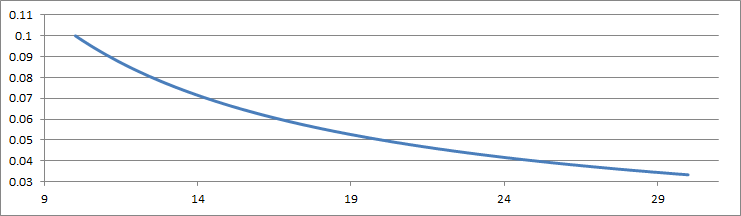
现在,我们把所有函数值,四舍五入到小数点后三位数:
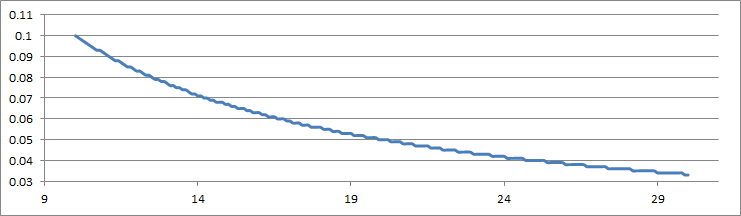
降低精度的效果很明显,我们现在的图看上去跟楼梯一样,出现了明显的”断层”。表现在视频中,这种断层就是色带。同时值得注意的是,越是平坦、变化小的地方(就是之前科普中的”平面”),色带表现越严重。
现在,我们模仿给图像加噪点,来给这个函数加一个小幅度(约为1%)随机抖动:
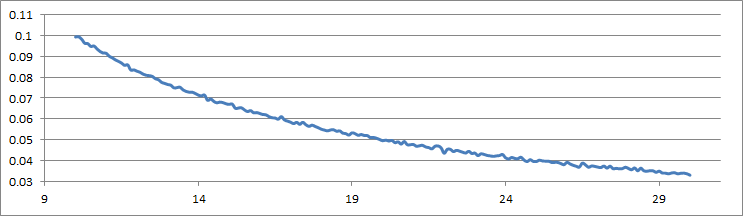
然后我们也把它的精度限制为小数点后3位:
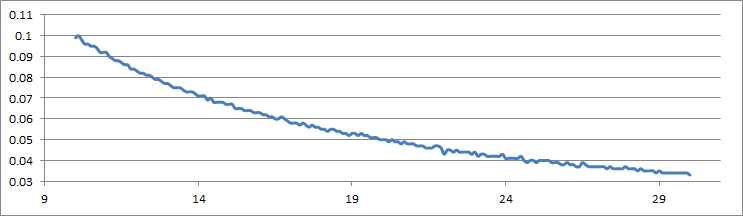
可见,这一次精度降低,图像似乎没有受到太多影响,精度降低造成的阶梯状效果也很不明显。表现在数字图像处理中,意味着噪点重的图片,在降低精度的时候收到的影响很小。
这就是为什么那些致力于改善精度的提升,对于电影等视频几乎没有用——播放过程的精度低怎么了;能有什么视觉影响?
类似的现象,噪点会使得人眼对图像锐利度等差异不敏感,或者说,缩放算法造成的区别,变得不太可见。以之前的图为例,假如为两幅图都加上强度相同的噪点:
区别已然几乎不可见。注意噪点是如何帮忙掩盖拉升过程中的锯齿等瑕疵,并加入虚假的高频信息,让图像看上去细节很丰富。这还是应用在线条/平面非常分明的动漫;换作电影,这样的差异只会更不起眼。
小结一下,当有噪点存在的时候,主打高精度、优秀缩放算法的播放器,优势将不再明显。从另一个方面讲,面对较少噪点、较为突出线条的动漫,对播放器的精度和缩放算法提出的要求就很高。编码器也是一样的道理,动漫非常需要10bit x264/x265这样原生高精度的编码器来提升画质。
因此,再面对本节开头的说法,不需要反驳,那是很自然的(摊手)。
问:既然加噪点可以有效避免精度降低,为什么在动漫压制中不用这个方法呢?
答:噪点作为一种高频信息,需要浪费成倍的码率。在今天10bit编码可以不增加(甚至减少)码率完美解决问题的前提下,我们为什么要用10年前的理解呢?
PS: 10年前只有8bit编码器的时候,主动加噪确实是很常见的防色带、去色带手段。在今天商业性蓝光编码器只有8bit精度的限制下,很多动漫蓝光后期也是通过加噪点解决的(Sony那高大上的“SBMV技术”的核心)。然而,蓝光可以不惜码率,Rip不行,除非你是Yousei。(所以Yousei的Devil-Jin至今用着这种手段)
7、播放器软件的现状与分析
接上文分析。面对占绝对多数的电影观众,现有的播放器,pot/mpc默认,已然足够好了。再好的设置能带来的观感提升几乎没有,还不如在什么一键增强,左眼效果,以及在线字幕、弹幕上下功夫。
面对多数动漫党,稍微修改一下基于EVR CP+LAV的播放设置,也能达到很满意的效果,很平衡的兼顾画质、性能与稳定性。所以如果你不求折腾(还把这么长的教程看到这里,真是辛苦你了),建议使用vcb-s最新写的两篇64bit播放器教程。
如果你真的欲求不满,那么你就可以试着接触madVR,SVP这些东西。但是有一点需要提醒的是:这些纯粹由fans开发的东西,甚至包括mpc/pot这些软件,是高度不可靠的。哪怕所谓的“稳定版”,出bug的几率都很高。(更别提现在madVR一直都是“测试版”,版本号还在0.x)MadVR至今有个问题,就是它所在的目录路径不能有中文。这个问题存在几年了,作者压根不屑于,或者说,抽不出精力去修复它——你见过几个正儿八经的软件不支持安装目录有中文?!
更恐怖的是,高质量播放依赖的组件数量庞大,而彼此之间缺乏系统性的联系测试。开发者往往是各自测试各自的,没有组织、没有公司说作为一个整体来调试一套方案。当播放软件趋于复杂,组件数量增多,功能强化,出错的概率指数级上升。一个基于potplayer+madVR的播放方案,不考虑音频,涉及到以下可能出问题的地方:
potplayer本体, LAV分离器,LAV视频解码器,madVR渲染器,操作系统,显卡和显卡驱动。
假设每一个组件出错的平均概率是3%,求问这一套方案正常运行不出错的概率是多少?1-0.97^6=83%。
也就是说,平均5个人里面,就有一个人用这套方案出错。出错的理由往往很难查到,每个人都有每个人的原因。
(举个我自己的例子,虽然我写的教程基于mpc-hc,但我自己在用mpc-be。因为对于mpc-hc,我设置让EVR渲染器使用双立方缩放,mpc-hc始终都使用的是最朴素的双线性,导致缩放效果很差(对我来说)。各种途径查错无功而返,最终换mpc-be问题解决。)
所以以后请别问我为什么不写madVR+SVP+Reclock+XySubFilter这些高端货的教程,更别出了错问我错在哪里、怎么解决——臣妾做不到啊!
8、其他常见播放器配件简介
除了madVR,其他播放器折腾一般还有这些配件:
SVP(Smooth Video Project)比较众所周知了,它是一个插值平滑软件。本身依赖avisynth开发,通过ffdshow/ffdraw来加载,作用在解码器之后,渲染器之前。SVP只能支持YUV420 8bit输入输出。
SVP的性能消耗非常可观,特别是开启OpenCL之后,如果再开启madVR(接EVR CP容易导致精度问题,这时候可以手动在ffdshow/ffdraw中加噪点来缓解),对显卡的性能和驱动稳定性都是考验。尽管如此,SVP的插值平滑带来的观看提升也是非常可观的,强烈建议madVR的倍帧满足不了、同时又有很强配置的观众们爬文安装。
XySubFilter,是目前最先进的字幕插件,对高级字幕特效的支持,渲染的质量,性能的优化,对高精度播放以及madVR的配合都做得很到位。如果你患有字幕强迫症末期,建议去折腾一下这个插件。
Reclock,一个致力于改善播放视频帧率不稳定的插件,不过多数人用它的目的可能还是为了它的wasapi输出。实际表现完全聊胜于无,特别是wasapi现在mpc自带的audio render就内置了,而且Reclock没有64bit版,因此不建议折腾。
9、播放器配置学习的建议
对于想自学高级播放器设置的同学们,教程总是不缺的,网上一搜一大堆,各大论坛什么的置顶帖,万年冷冻库,等等。写的比vcb-s现有几篇教程更新、更详细、更高端的比比皆是,也都可以作为很不错的教程。然而我一直认为,这些教程只是授人以鲤,或者授人以鳊、鲢、鳙……,导致的结果就是来一只鲫,或者给你个渔网让你按照自己喜好捞一只,很多人一下子就傻眼了。
这也是我写这篇教程的初衷,讲述一下现在网上林林总总的教程,不会跟你说的很多细节与知识。有的人madVR设置玩出了花,结果不知道检查pot内置的ffmpeg解码器,会把YUV420 10bit 降低精度+瞎转换 为YUV422 8bit丢给madVR,然后又说自己看不出区别……这折腾的意义何在呢。
学习播放器配置,有这么几条原则,是我希望分享给大家的:
1、实事求是。不要盲目的去折腾,也不要为了心理安慰去折腾。一套更好的方案,只有你确实感觉到了提升,并且这个提升在你心理满意度上,足够抵消麻烦,才值得你去升级。比较的过程中,相信自己的眼睛,而不是相信别人的说教。比如说我真不推荐笔记本用户折腾任何顶级缩放算法——那么小个屏幕你能看出点啥?教程里说出花的放大算法跟你有几毛钱关系?
2、循序渐进。先把一套简单基础的方案弄好弄懂,再去学习和尝试更好的方法。对于新的插件,你要尝试测试它们在你机器上的表现;对于别人的设置,设法了解他这么推荐的原因,以及这个原因是否适用于你。最典型的,很多人用着madVR问我,你在新教程里教我们LAV只勾选RGB,我要改么?看了这篇教程你应该知道要不要改与背后的原因了吧。
3、量力而行。播放器越高级,组件越多,往往性能消耗越大,出错概率也越高,同时收益越少。学会放弃与妥协,毕竟,你看的是片子,不是播放器组件和参数。
- VCB-Studio 编年史(2024.12.31 更新) - 2024年12月31日
- White Album 2 / 白色相簿2 1080p AVC BDRip [Reseed V4 Fin] - 2022年2月14日
- Toradora! / 龙与虎 10-bit 1080p AVC BDRip [Reseed V2 Fin] - 2021年12月25日

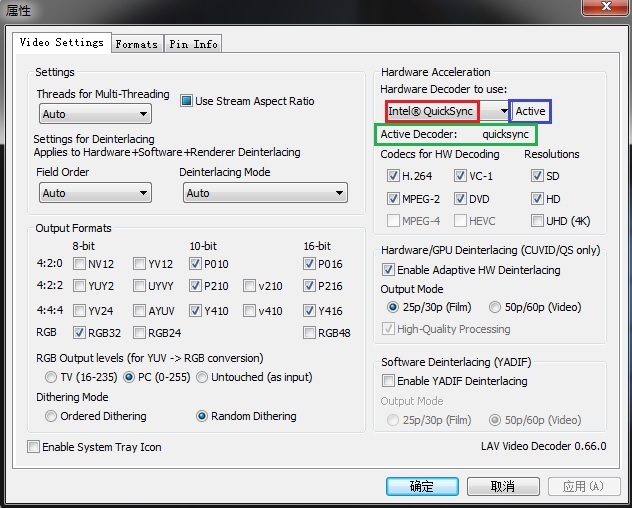



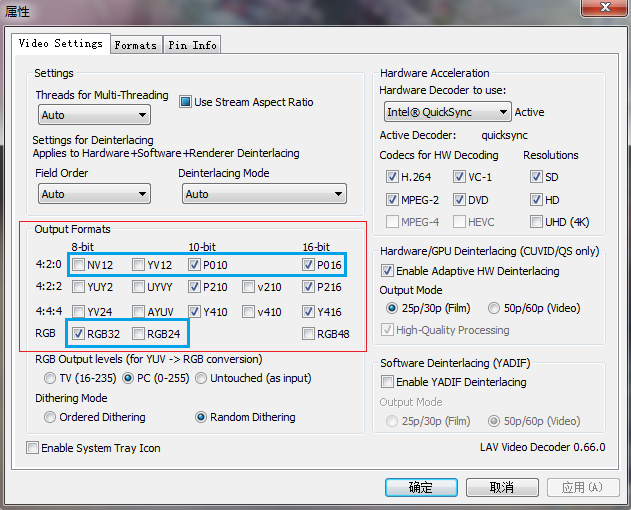




感谢科普~
分享下个人960 950测试硬解结果:现阶段最高能力是60fps 4k hevc yuv420p10 的视频,硬解引擎(不是GPU占用)负载约60%,视频参数再往上去就没有办法了。
不过很奇怪的是 120fps 4k yuv420p8 的炮姐时代视频引擎负载也只有80%,帧数却上不去70以上……
想问问LP大为何?
卡带宽了。这个数据量怕是内存-显存互传没那么快。
心怀感激的看完了。
LP有些意外的可爱啊。。
嗯…战士实力秀语文水平
意外的对这些知识感兴趣。
好长真是辛苦了。
真是篇好文章。我以前零零散散的了解了一些播放流程的知识,只能算是管中窥豹,不知所以。还是这篇文章写得面面俱到,图文并茂。看完感觉茅塞顿开,恍然大悟。不得不佩服 LP 姐写的文章就是高屋建瓴,鞭辟入里啊。
真的十分感谢。
gtx 960 应该能硬解hevc 10 bit,那dxva native还是支持8bit么?
少打个字,还是只支持8bit么?
据之前测试,native模式下无法开启硬解,copy-back则可以
我这里好像可以?win10,x64的mpc-hc
还是说显示有什么问题?
wow,看来是真可以,然而,解码出来是8bit…
貌似是上个版本的LAV加入了native硬解HEVC Ma10P的能力,不过貌似不够完善?
我居然看完了
一般的图片浏览器用的缩放算法是哪种呢?感觉系统自带的图片浏览器放大缩小效果都很烂,nnedi3这种算法可不可以让图片浏览器用?
Windows自带的是双线性无误,其他的我没怎么试过
反正我记得火狐是lanczos
我的电脑上只有 vaapi 和 vdpau 两种硬件解码呀
虽然在到处折腾的过程中也能了解个大概,这篇科普要是早出几个月该多好
我就傻逼兮兮的用着madVR还改成rgb了,总觉得哪里不对,改回10bit之后肉眼可见的提升啊(流泪
说实话我建议把那篇改RGB的教程写个红色大字“madVR用户请无视”这样
说到改RGB,以前不用MADVR的时候再用EVR时候我就做过这种事情,回想起来我都不知道为什么当时会这么做。
非常感谢 学到很多
获益良多~此前一直搞不清楚缩放算法的区别~
外国人c/c++开发者许多不考虑也没这个意识用unicode编码处理路径,你和他说都不一定明白,所以不少国外游戏不支持中文路径。LAV安装文件都不能有中文路径。。。。诶
马住学习 上一篇真是受益匪浅~阿里嘎多!
上班摸鱼看完,高呼LP大法好!
LAV采用软解,那么output框应该怎么选,如上图一样吗?蓝框里的选不选除了输出不一样之外看得出差别吗
上图不具备任何指导价值,就是给你们看看名称的。
LAV怎么设置说的已经很清楚了;软解硬解都一样,看渲染器决定。
[冲锋]
=~= 占个楼慢慢看。。。
好长
我居然是沙发?